Es ist notwendig, eine Vorlage für die Verwendung in einem Audit zu erstellen. Es ist auch möglich, Vorlagen zu kopieren oder zu importieren. Die Erstellung einer Vorlage ist nur über die Webumgebung möglich: web.edcontrols.com/de.
- Wählen Sie ein Projekt;
- Wählen Sie die Registerkarte “Vorlagen”;
- Wählen Sie die Gruppe, zu der Sie die Vorlage hinzufügen möchten, oder klicken Sie auf “Neue Gruppe”;
- Wählen Sie “neue Vorlage”.
- Benennen Sie Ihre Vorlage;
- Kategorien und Fragen hinzufügen;
- Gegebenenfalls kreuzen Sie in der Vorlage an, dass es sich um eine Objektaudit handeln soll. Ist dies nicht angekreuzt, wird dies Audit standardmäßig als Gebietaudit gestartet. Ein Objektaudit bezieht sich nur auf ein Ticket. Ein Gebietsaudit ist z.B. eine Abnahme mit meheren Tickets.
- Klicken Sie auf die Gruppe, in der Sie eine Vorlage hinzufügen oder eine neue Gruppe erstellen möchten.
- Oben rechts auf dem Bildschirm erscheint die Option “Vorlagen importieren”, klicken Sie darauf;
- Wählen Sie das Projekt aus, aus dem Sie eine Vorlage kopieren möchten.
- Suchen Sie die Gruppe, aus der Sie eine Vorlage kopieren möchten, und wählen Sie diese aus;
- Markieren Sie die gewünschte(n) Vorlage(n);
- Klicken Sie oben rechts auf “Importieren“.
Sie haben auch die Möglichkeit, Kategorien und Fragen aus anderen Vorlagen im aktuellen Projekt zu kopieren, wenn Sie eine neue Vorlage erstellen. Gehen Sie wie folgt vor:
- Klicken Sie auf “Neue Vorlage” oder wählen Sie die Vorlage aus, zu der Sie Teile einer anderen Vorlage hinzufügen möchten
- Klicken Sie auf “Vorlage kopieren”;
- Wählen Sie die Vorlagengruppe, aus der Sie Kategorien/ Fragen kopieren möchten
- Wählen Sie die Kategorien und Fragen aus, die Sie in Ihre neue Vorlage kopieren möchten
- Klicken Sie auf “Hinzufügen”
- Die ausgewählten Kategorien und Fragen befinden sich nun in Ihrer neuen Vorlage
- Ändern Sie die Reihenfolge der Katergorien wie gewünscht
- Speichern Sie die Vorlage als Entwurf oder veröffentlichen Sie diese sofort.
- Öffnen Sie den Reiter “Vorlage”
- Suchen Sie die Vorlage, an der Sie Änderungen vornehmen möchten;
- Fahren Sie mit der Maus über diese Vorlage und wählen Sie das Stiftsymbol auf der rechten Seite;
- Ändern Sie die Vorlage und speichern Sie diese.
Bitte beachten Sie: Änderungen an der Vorlage werden erst sichtbar, wenn Sie ein neues Protokoll auf der Grundlage dieser geänderten Vorlage erstellen.
 Ed
Ed